Не могу отформатировать USB-накопитель в Windows 11/10
USB-накопители(USB Drives) печально известны своей уязвимостью для вирусов и вредоносных программ, поскольку они постоянно подключаются к разным компьютерам. Таким образом, из-за этого нам может потребоваться форматировать диск чаще, чем нет, но что, если вы не можете этого сделать? В этой статье мы рассмотрим некоторые решения, которые могут вам помочь.
Не могу отформатировать USB-накопитель
Вот некоторые из вещей, которые вы можете сделать, если не можете отформатировать USB-накопитель(USB Drive) на компьютере с Windows 11/10:
- Убедитесь(Make) , что USB-накопитель(USB Drive) не защищен от записи.
- Просканируйте свой компьютер и USB на наличие вирусов
- Запустите сканирование CHKDSK на USB
- Отформатируйте USB-накопитель(Format USB Drive) с помощью командной строки(Command Prompt)
Поговорим о них подробно.
Windows не удалось завершить форматирование
1] Убедитесь(Make) , что диск(Drive) не защищен от записи

Прежде чем сделать вывод о том, что с вашим USB-накопителем(USB Drive) что-то не так, вам нужно сначала убедиться, защищен ли он от записи. Чтобы снять защиту USB от записи(clear the USB write-protection) , мы будем использовать командную строку(Command Prompt) .
Запустите командную строку(Command Prompt) от имени администратора и введите следующие команды.
DISKPART
list disk
select disk X
Примечание. Замените «X» на номер вашего USB-накопителя(USB Drive) . Вы можете подтвердить номер, посмотрев на размер(Size) .
attributes disk clear readonly
Теперь ваш диск(Drive) не защищен от записи.
Попробуйте отформатировать его, если ошибка из-за этой проблемы, она будет исправлена.
2] Сканируйте свой компьютер и USB на наличие вирусов

Один из способов решить эту проблему — просканировать компьютер на наличие вирусов и вредоносных программ. Вы можете использовать любой бесплатный антивирус или Microsoft Defender . В этом разделе мы собираемся использовать Microsoft Defender .
Чтобы проверить компьютер на наличие вредоносных файлов, запустите « Настройки(Settings) » с помощью Win + X > Settings и нажмите « Update & Security > Windows Security > Open Windows Security > Virus & threat protection > Scan options > Windows Defender Offline scan > Scan now .
Позвольте Защитнику Windows(Windows Defender) просканировать вашу систему и удалить все вирусы и вредоносные программы.
3] Запустите сканирование CHKDSK на USB
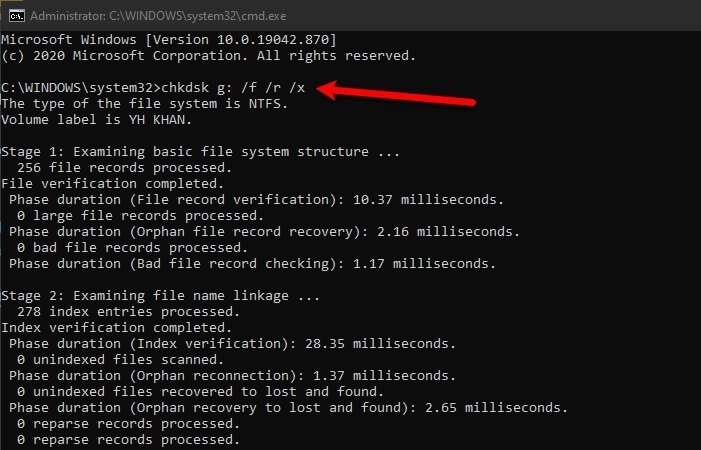
С помощью команды CHKDSK(CHKDSK command) мы исправим поврежденный USB - накопитель. Это исправит все поврежденные сектора вашего диска.
Для этого запустите командную строку(Command Prompt) от имени администратора, введите следующую команду и нажмите Enter .
chkdsk g: /f /r /x
Примечание. Замените «(Replace “) g» на букву вашего USB- накопителя .(Drive)
Если проблема связана с поврежденным диском, она будет исправлена.
4] Отформатируйте диск с помощью командной строки
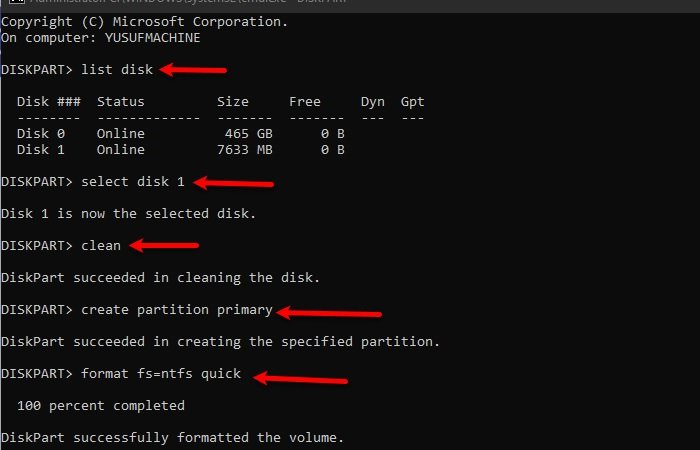
Если вы не можете отформатировать USB - накопитель из проводника(File Explorer) , попробуйте сделать то же самое с помощью командной строки .
Для этого запустите командную строку(Command Prompt) от имени администратора, введите следующие команды и нажмите Enter .
DISKPART
list disk
select disk X
Примечание. Замените «X» на номер вашего USB-накопителя(USB Drive) . Вы можете подтвердить номер, посмотрев на размер(Size) .
clean
create partition primary
format fs=ntfs quick
Примечание. Если вы выбрали fat32, замените ntf на fat32.
Надеюсь, это помогло вам исправить ошибку «невозможно отформатировать USB-накопитель(USB Drive) в Windows 10 ».
Читать дальше: (Read Next: )устройство в настоящее время используется — ошибка USB.
Related posts
Внешний Hard Drive не отображается или обнаружен в Windows 11/10
Не может выбросить External Hard drive Drive or USB на Windows 11/10
Как Format Write-protected USB Pen Drive в Windows 11/10
USB Disk Ejector позволяет быстро удалить устройства USB в Windows 10
VSUsbLogon позволяет вам надежно войти в Windows, используя USB Drive
Как установить Windows 11 с помощью загрузочного USB-накопителя
Как включить или отключить приводы или порты USB в Windows 10
Stop Devices Когда Screen выключен, чтобы помочь сохранить аккумулятор в Windows 10
Как создать загрузку Windows USB Flash Drive из ISO
USB Flash Drive показаны 0 байт в Windows 10
Программное обеспечение Best Hard Drive encryption для Windows 10
USB Image Tool: Create USB Disk Backup & Image для Windows 10
Как создать System Recovery Drive в Windows 11/10
Как выключить уведомления о проблемах USB в Windows 10
USB drive не отображаются файлы и папки в Windows 10
Recovery Drive заполнен в Windows 11/10; Как освободить место?
Как скопировать или Clone Bootable USB Drive в Windows 10
Как скрыть Drive в Windows 11/10
Как сделать дефрагментацию Hard Drive с использованием Batch file в Windows 11/10
USB Flash Drives Control позволяет управлять тем, как используются съемные диски USB
